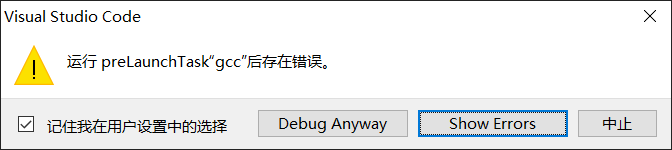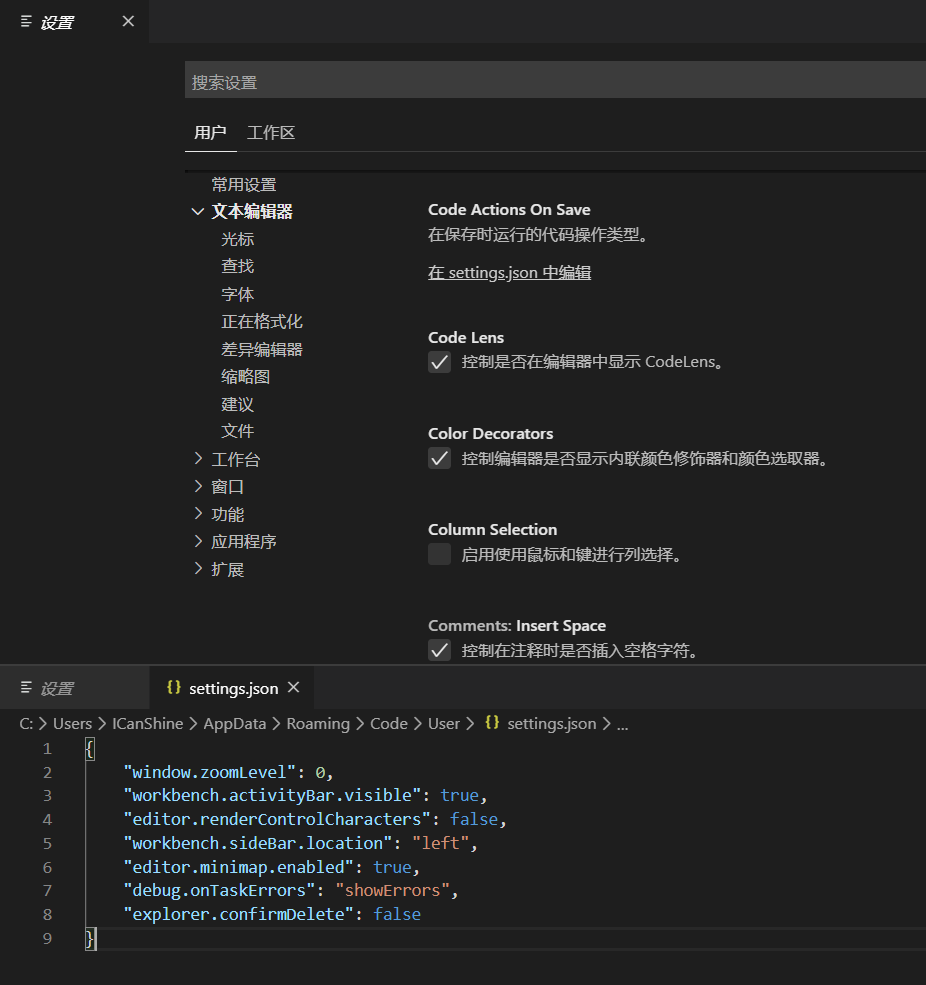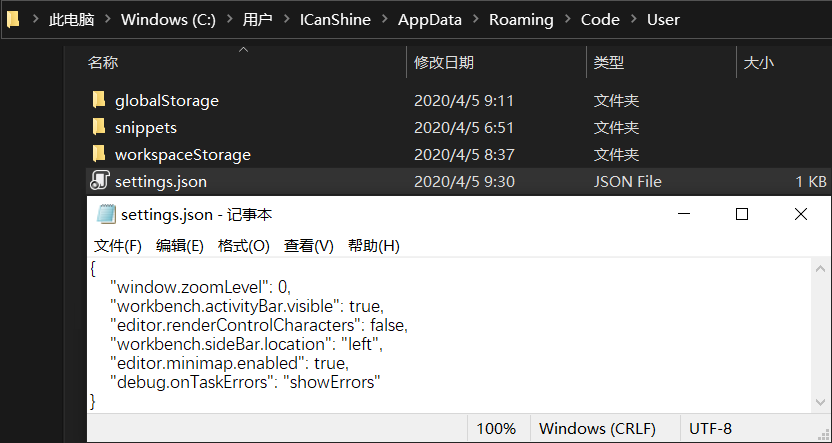【VSCode】《VSCode用户习惯设置&还原默认设置的方法》 |
您所在的位置:网站首页 › visual studio恢复默认界面 › 【VSCode】《VSCode用户习惯设置&还原默认设置的方法》 |
【VSCode】《VSCode用户习惯设置&还原默认设置的方法》
|
●出现问题,例如: ①设置了要求记住以后不要再弹出的窗口,后来改变主意想将其设置为以后再次弹出时,却找不到设置入口。
②配置失误,导致VSCode无法使用。如:窗口缩放太大、快捷键失效等。 ③其它VSCode软件本身的问题。
●解决方法 方法一: VSCode菜单栏:文件à首选项à设置à用户设置à点击任意一个“在settings.json中编辑”字样。 即可打开settings.json文件进行编辑 •示例:
方法二: Step1:打开目录:C:\Users\UserName\AppData\Roaming\Code\User(注意:UserName替换为自己的电脑用户名) Step2:用记事本打开目录下的settings.json文件,修改里面的对应配置可以解决对应的问题(不同用户的配置文件,已经生成的设置项会不同)。如果想恢复默认设置的话全部删除就好了。 •示例:
●附录:settings.json文件,代码解读一例: 1 { 2 "window.zoomLevel": 0, 3 "workbench.activityBar.visible": true, 4 "editor.renderControlCharacters": false, 5 "workbench.sideBar.location": "left", 6 "editor.minimap.enabled": true, 7 "debug.onTaskErrors": "showErrors", //debug出错时显示错误,删除此行即可弹出功能选择窗口 8 "explorer.confirmDelete": false, 9 "workbench.startupEditor": "newUntitledFile" //关闭欢迎页面,删除此行即为开启欢迎页面 10 }
|
【本文地址】
今日新闻 |
推荐新闻 |